वर्ड में डिवाइडिंग लाइन कैसे जोड़ें
दैनिक दस्तावेज़ संपादन में, विभाजन रेखाएँ एक बहुत ही व्यावहारिक उपकरण हैं, जो हमें सामग्री को बेहतर ढंग से व्यवस्थित करने और दस्तावेज़ संरचना को स्पष्ट बनाने में मदद कर सकती हैं। चाहे इसका उपयोग अध्यायों को अलग करने, मुख्य बिंदुओं को उजागर करने या लेआउट को सुंदर बनाने के लिए किया जाता है, वर्ड में विभाजन रेखाएं जोड़ने का तरीका जानना एक आवश्यक कौशल है। यह आलेख वर्ड में विभाजन रेखाओं को जोड़ने के विभिन्न तरीकों का विस्तार से परिचय देगा, और आपको पिछले 10 दिनों में गर्म विषयों पर आधारित एक व्यावहारिक मार्गदर्शिका प्रदान करेगा।
1. विभाजन रेखा की आवश्यकता क्यों है?
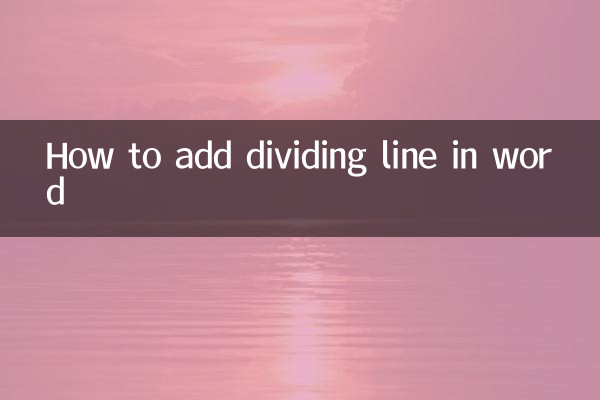
दस्तावेज़ों में विभाजन रेखाओं की भूमिका को कम करके नहीं आंका जा सकता। सबसे पहले, यह सामग्री के विभिन्न हिस्सों को प्रभावी ढंग से अलग कर सकता है, जिससे पाठकों के लिए समझना और पढ़ना आसान हो जाता है। दूसरे, विभाजन रेखाएँ दस्तावेज़ के दृश्य प्रभाव को बढ़ा सकती हैं और इसे अधिक पेशेवर बना सकती हैं। विशेष रूप से रिपोर्ट, पेपर या प्रचार सामग्री लिखते समय, विभाजन रेखाओं के उचित उपयोग से दस्तावेज़ की समग्र गुणवत्ता में उल्लेखनीय सुधार हो सकता है।
2. वर्ड में विभाजक रेखाएँ जोड़ने की कई विधियाँ
वर्ड में विभाजक रेखाएँ जोड़ने के कई तरीके हैं, जिनका परिचय नीचे एक-एक करके दिया जाएगा।
1. विभाजन रेखाओं को शीघ्रता से जोड़ने के लिए शॉर्टकट कुंजियों का उपयोग करें
Word विभिन्न प्रकार की विभाजन रेखाओं को शीघ्रता से उत्पन्न करने के लिए कुछ शॉर्टकट कुंजियाँ प्रदान करता है। निम्नलिखित आमतौर पर उपयोग किए जाने वाले हैं:
| शॉर्टकट कुंजी | विभाजन रेखा प्रकार |
|---|---|
| --- + दर्ज करें | पतली रेखा |
| === + दर्ज करें | डबल लाइन |
| *** + दर्ज करें | बिंदुयुक्त रेखा |
| ### + दर्ज करें | मोटी रेखा |
दस्तावेज़ में बस उपरोक्त प्रतीकों को दर्ज करें और संबंधित विभाजन रेखा को स्वचालित रूप से उत्पन्न करने के लिए Enter कुंजी दबाएँ।
2. मेनू बार के माध्यम से विभाजन रेखा डालें
शॉर्टकट कुंजियों के अलावा, आप Word के मेनू बार के माध्यम से विभाजन रेखाएँ भी सम्मिलित कर सकते हैं। विशिष्ट चरण इस प्रकार हैं:
1. वर्ड दस्तावेज़ खोलें और कर्सर को उस स्थान पर रखें जहां विभाजन रेखा डालने की आवश्यकता है।
2. मेनू बार में "इन्सर्ट" विकल्प पर क्लिक करें।
3. सम्मिलित करें मेनू से आकार का चयन करें, और फिर ड्रॉप-डाउन सूची से रेखा का चयन करें।
4. एक सीधी रेखा खींचने के लिए दस्तावेज़ में माउस को खींचें, जिससे विभाजन रेखा का सम्मिलन पूरा हो जाता है।
3. विभाजन रेखाएँ जोड़ने के लिए बॉर्डर फ़ंक्शन का उपयोग करें
वर्ड की बॉर्डर सुविधा का उपयोग विभाजन रेखाएँ जोड़ने के लिए भी किया जा सकता है। निम्नलिखित विशिष्ट ऑपरेशन हैं:
1. उस पैराग्राफ का चयन करें जहां आप एक विभाजन रेखा जोड़ना चाहते हैं।
2. मेनू बार में "प्रारंभ" विकल्प पर क्लिक करें।
3. "पैराग्राफ" क्षेत्र में "बॉर्डर" बटन ढूंढें और ड्रॉप-डाउन तीर पर क्लिक करें।
4. पैराग्राफ के नीचे एक विभाजन रेखा जोड़ने के लिए "निचली सीमा" या "क्षैतिज रेखा" चुनें।
3. ज्वलंत विषयों एवं विभाजक रेखाओं का संयोजन
पिछले 10 दिनों में, इंटरनेट पर गर्म विषयों ने मुख्य रूप से प्रौद्योगिकी, मनोरंजन, सामाजिक घटनाओं आदि पर ध्यान केंद्रित किया है। इन हॉटस्पॉट्स को मिलाकर, हम संबंधित सामग्री को बेहतर ढंग से व्यवस्थित करने के लिए विभाजन रेखाओं का उपयोग कर सकते हैं।
1. प्रौद्योगिकी हॉटस्पॉट: एआई प्रौद्योगिकी में प्रगति
हाल ही में, एआई तकनीक में प्रगति एक गर्म विषय बन गई है। संबंधित दस्तावेज़ लिखते समय, आप विभिन्न तकनीकी मॉड्यूल को अलग करने के लिए विभाजन रेखाओं का उपयोग कर सकते हैं, उदाहरण के लिए:
| एआई तकनीक | अनुप्रयोग परिदृश्य |
|---|---|
| प्राकृतिक भाषा प्रसंस्करण | बुद्धिमान ग्राहक सेवा और अनुवाद |
| कंप्यूटर दृष्टि | चेहरे की पहचान, स्वायत्त ड्राइविंग |
2. मनोरंजन के हॉट स्पॉट: सेलिब्रिटी गपशप
मनोरंजन की खबरें हमेशा सुर्खियों में रहती हैं। सेलिब्रिटी गपशप को सुलझाते समय, विभाजन रेखाएं विभिन्न समाचार घटनाओं को अलग करने में मदद कर सकती हैं, जिससे सामग्री स्पष्ट और पढ़ने में आसान हो जाती है।
3. सामाजिक हॉट स्पॉट: पर्यावरण संरक्षण और सतत विकास
पर्यावरण संरक्षण विषयों ने भी हाल ही में बहुत ध्यान आकर्षित किया है। संबंधित रिपोर्ट लिखते समय, दस्तावेज़ की व्यावसायिकता को बढ़ाने के लिए विभिन्न पर्यावरण संरक्षण उपायों या डेटा आँकड़ों को अलग करने के लिए विभाजन रेखाओं का उपयोग किया जा सकता है।
4. विभाजन रेखाओं को सुन्दर बनाने का कौशल
बुनियादी विभाजन रेखा फ़ंक्शन के अलावा, Word आपके दस्तावेज़ को और अधिक उत्कृष्ट बनाने के लिए कुछ सौंदर्यीकरण तकनीकें भी प्रदान करता है।
1. विभाजन रेखा की शैली को समायोजित करें
सम्मिलित विभाजन रेखा का चयन करें और "प्रारूप" मेनू में उसका रंग, मोटाई और शैली समायोजित करें। उदाहरण के लिए, एक सीधी रेखा को धराशायी या बिंदीदार रेखा में बदलें, या दस्तावेज़ की समग्र शैली से मेल खाने के लिए रंग बदलें।
2. चित्रों को विभाजक रेखाओं के रूप में प्रयोग करें
यदि आपको लगता है कि सामान्य विभाजन रेखाएँ बहुत नीरस हैं, तो आप चित्रों को विभाजन रेखाओं के रूप में भी सम्मिलित कर सकते हैं। "सम्मिलित करें" मेनू में "चित्र" चुनें, फिर एक उपयुक्त चित्र चुनें और विभाजन रेखा के रूप में उपयोग करने के लिए इसका आकार बदलें।
3. विभाजन रेखाओं को अनुकूलित करें
"आकार" टूल के माध्यम से, आप दस्तावेज़ को अधिक वैयक्तिकृत बनाने के लिए विभाजन रेखाओं को विभिन्न शैलियों, जैसे लहरदार रेखाएं, तीर रेखाएं आदि में अनुकूलित कर सकते हैं।
5. सारांश
Word दस्तावेज़ों में विभाजन रेखाएँ एक महत्वपूर्ण भूमिका निभाती हैं। चाहे उनका उपयोग सामग्री को अलग करने या टाइपसेटिंग को सुंदर बनाने के लिए किया जाए, वे दस्तावेज़ की गुणवत्ता में उल्लेखनीय सुधार कर सकते हैं। इस आलेख में प्रस्तुत विभिन्न तरीकों के माध्यम से, मेरा मानना है कि आपने वर्ड में विभाजक रेखाएँ जोड़ने के कौशल में महारत हासिल कर ली है। हाल के चर्चित विषयों और विभाजन रेखाओं के उचित उपयोग के साथ, आप अपने दस्तावेज़ों को अधिक पेशेवर और आकर्षक बना सकते हैं।
मुझे आशा है कि यह लेख आपके लिए उपयोगी होगा, कृपया अपना अनुभव टिप्पणी क्षेत्र में साझा करें!
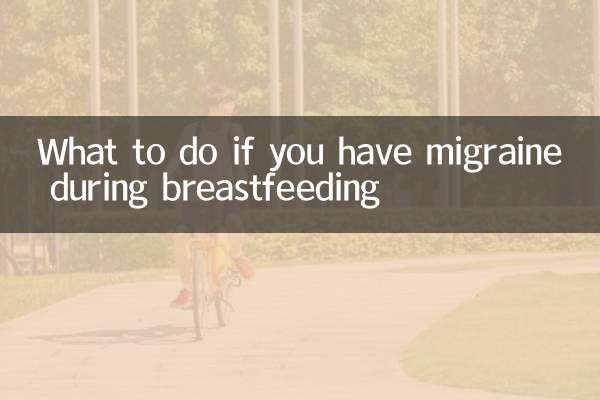
विवरण की जाँच करें
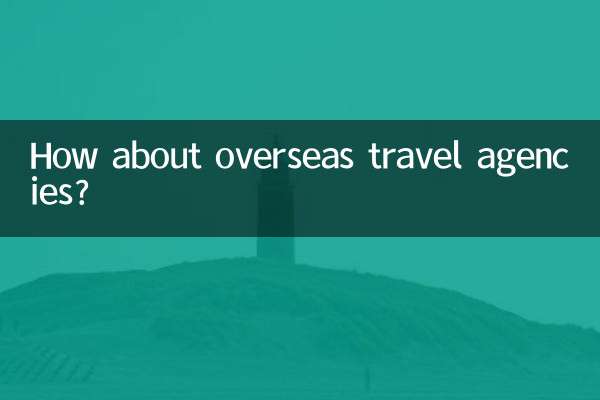
विवरण की जाँच करें